考试注意事项:
本人2019.10.14在北京通过RHCE认证考试,题库如下:
上午 RHCA 2.5h
下午 RHCE 3.5h
1、准备身*证和一支笔。
2、到达考场后找到考官等待通知
3、物理机没有root权限,只能使用普通用户
4、kvm虚拟机,所有的题目都在虚拟机里完成
注意:
上午和下午填写信息必须一致
考官让点continue,再点continue
注意将物理机的账号和密码记录在草稿纸上,物理机的账号和密码是普通用户因为虚拟机root密码是不知道的,所以需要我们去破解root密码;
- 重启linux虚拟机按e
- 光标移动到init按左键 删除rhgb quiet

- 输入init=/bin/sh

- 改完之后 按ctrl+x,输入以下命令。
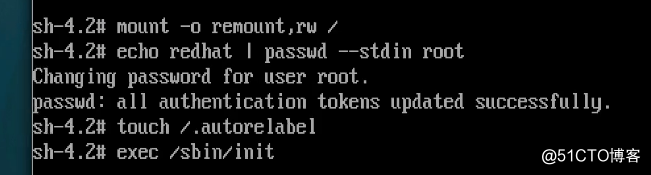
-
等待电脑重启就OK
上午考题:
- SELinux 必须运行在Enforcing 模式下.
vim /etc/selinux/config - 配置YUM 源,使用地址ftp://** 作为默认的源
vim /etc/yum.repos.d/centos7.repo [Centos7.2] 相当于ID 必须唯一,不能重复 name=centos7.2 名字 baseurl=ftp://*****/rpm enabled=1 开启 gpgcheck=0 检测签名 0为不检测 - 调整逻辑卷vo 的大小,它的文件系统大小应该为290M。确保这个文件系统
的内容仍然完整。注意:
分区很少能精确到和要求的大小相同,因此在范围260M 到320M 之间都是
可接受的lvextend -L +2G /dev/vg0/vo xfs类型:xfs_growfs ext3/4:resize2fs /dev/mapper/vg0- vo - 创建下面的用户、组和组成员关系:
名字为adminuser 的组
用户zhangsan,使用adminuser 作为附属组
用户wangwu,也使用adminuser 作为附属组
用户lisi,在系统上不能访问可交互的shell, 且不是adminuser 的成员,
zhangsan,wangwu,lisi 密码都是redhatgroupadd adminuser useradd -G adminuser zhangsan useradd -G adminuser wangwu 创建用户 sarah 在系统上不能访问可交互的 shell: useradd -s /sbin/nologin lisi 修改用户密码: echo huawei@123 | passwd --stdin zhangsan echo huawei@123 | passwd --stdin wangwu echo huawei@123 | passwd --stdin lisi - 复制文件/etc/fstab 到/var/tmp/fstab。配置/var/tmp/fstab 的权限如下:
文件/var/tmp/fstab 所有者是root
文件/var/tmp/fstab 属于root 组
文件/var/tmp/fstab 不能被任何用户执行
用户natasha 可读和可写/var/tmp/fstab
用户harry 既不能读也不能写/var/tmp/fstab
所有其他用户(现在和将来)具有读/var/tmp/fstab 的能力setfacl -m u:admin:rw- /var/tmp/fstab 针对admin用户设置对fstab文件进行可读可写权限 setfacl -m u:zmm:--- /var/tmo/fstab 针对zmm用户设置对fstab文件先进行不可读也不可写也不执行权限 - 用户natasha 必须配置一个cron job, 当地时间每天14:23 运行,执行:
/bin/echo hiya crontab -e -u admin 23 14 * * * /bin/echo hiya crontab -l -u admin - 创建一个目录/home/admins,使之具有下面的特性:
/home/admins 所属组为adminuser
这个目录对组adminuser 的成员具有可读、可写和可执行,但是不是对其他
任何用户。(root 可以访问系统上所有的文件和目录)
在/home/admins 下创建的任何文件所属组自动设置为adminuserchgrp adminuser /home/admins 修改目录里的所属组 chmod g+w /home/admins 修改目录所属组成员具有可读权限, chmod g+s /home/admins 在admins目录下创建的文件和目录自动设置为所属组 chmo d o- rx /home/admins 将其他人的权限删去可读可写 - 从http://rhgls.rhce.cc/pub/updates 安装合适的内核更新。下面的要求必须满足:
更新的内核作为系统启动的默认内核
原来的内核在系统启动的时候仍然有效和可引导火狐浏览器打开网址 直接右击链接另存为到root目录 然后直接 rpm -ivh *** - 系统host.rhce.cc 提供了一个LDAP 验证服务,你的系统应该按下面的要求绑
定到这个服务:
验证服务的基准DN 是dc=rhce,dc=cc
LDAP 用于提供账户信息和验证信息连接应该使用位于
http://host.rhce.cc/pub/domain11.crt 的证书加密
当正确的配置后,ldapuser11 可以登录你的系统,但没有家目录直到你完成
autofs 题目ldapuser11 的密码是'redhat'yum list auth* 看看auth安装的包 yum install authconfig-gtk-x86_64 -y 再安装这个gtk authconfig- gtk & 进入认证配置 都选择ldap认证 基于DN去复制到虚拟机上 然后下载证书 把链接复制进行 然后应用等待退出就行 命令行 id 验证 - 配置你的系统使它是rhgls.rhce.cc 的一个NTP 客户
老段工作室www.rhce.ccyum install system-config-date 安装这个软件 然后把里面所有NTP服务器删除 添加一个rhgls.rhce.cc名字的服务器 点击应用 - 配置autofs 自动挂载LDAP 用户的家目录,如下要求:
host.rhce(192.168.122.10) 使用NFS 共享了/home/guests 给你的系统。这个
文件系统包含了预先设置好的用户ldapuser11 的家目录
ldapuser1 的家目录是host.rhce:/home/guests/ldapuser1
ldapuser1 的家目录应该自动挂载到本地/home/guests 下面的
/home/guests/ldapuser11
家目录必须对用户具有可写权限
ldapuser1 的密码是'redhat'1、先安装自动挂载 yum install autofs -y 2、编辑auto.master 配置文件 vim /etc/auto.master 3、加一个挂载点 到/etc/auto.aa ,保存退出 /home/guests /etc/auto.aa 4、复制auto.misc 文件到 /etc/auto.aa cp /etc/auto.misc /etc/auto.aa 5、 编辑etc下的auto.aa ldapuser1 fstype=nfs,rw,vers=3 host.rhce:/home/guests/ldapuser1 保存退出 6、重启autofs服务 systemctl restart autofs 7、开机自启 systemctl enable autpfs 8、su - ldapuser1 验证 - 创建一个用户alex,uid 为3400。这个用户的密码为redhat。`
useradd -s 3400 alex - 为你的系统上额外添加一个大小为512M 的交换分区,这个交换分区在系统
启动的时候应该能自动挂载。不要移除和更改你系统上现存的交换分区。fdisk /dev/vda 创建一个逻辑分区 转行ID为82 swap分区类型 partprobe /dev/vda5 mkswap /dev/cda5 转换为交换分区 vim /etc/fstab 编辑fstab文件 swapon -a 重新加载 swapon -s 查看 -
找出所有所有者是ira 的文件,并把他们拷贝到/root/findresults 目录。
find / -user ira -exec cp -a {} /root/findresults/ \; - 在/usr/share/dict/words 中找出所有包含seismic 的行。复制所有这些行并按照
原来的顺序放在文件/root/lines 中。/root/lines 应该没有空白行,所有的行必须是
/usr/share/dict/words 中原有行的精确复制。grep seismic /usr/share/dict/words > /root/lines - 创建名为/root/backup.tar.bz2 的备份文件,其中包含/usr/local 的内容,tar 必
须使用bzip2 压缩。cd /usr/local tar jcvf /root/backup.tar.bz2 * 如果是bzip tar zcvf /root/backup.tar.bz2 * - 按照下面的要求创建一个新的逻辑卷:
逻辑卷命名为database,属于卷组datastore,且大小为50 个扩展。
在卷组datastore 的逻辑卷每个扩展的大小为16MiB
使用ext3 格式化这个新的逻辑卷.此逻辑卷在系统启动的时候应该能自动挂载到
/mnt/database。fidsk /dev/vda n 1G w t 转换分区 8e 转换成 lvm格式 pvcreate /dev/vda6 vgcreate -s 16 datastore /dev/vda6 lvcreate -l 50 -n database datastore mkfs.ext3 /dev/datastore/database yum whatprovides */mkfs.vfat vim /etc/fstab /dev/datastore/database /mnt/database ext3 defaults 0 0